Cómo mostrar y ocultar las reglas en Microsoft Word

Las reglas en Word lo ayudan a colocar texto, gráficos, tablas y otros elementos en sus documentos. Para obtener un poco de espacio extra para el documento, puede ocultar las reglas horizontales y verticales.
Si está trabajando en una pantalla pequeña, es posible que desee ocultar temporalmente partes de la ventana de Word para maximizar el espacio utilizado para su documento . Si no está utilizando las reglas, puede ocultarlas fácilmente y luego volver a mostrarlas.
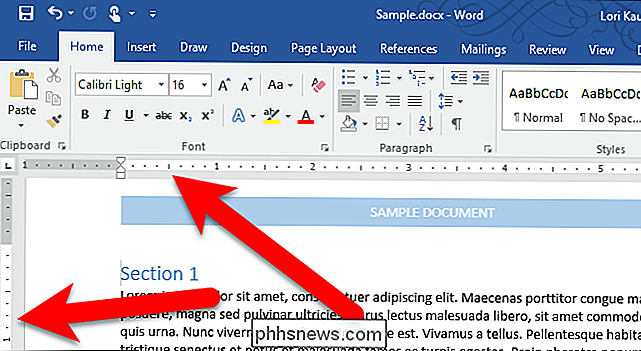
Las reglas en Word solo se muestran cuando se encuentra en la vista Diseño de impresión. Por lo tanto, si no ve las reglas y no las ha desactivado, haga clic en la pestaña "Ver" y luego haga clic en el botón "Imprimir diseño" en la sección Vistas.
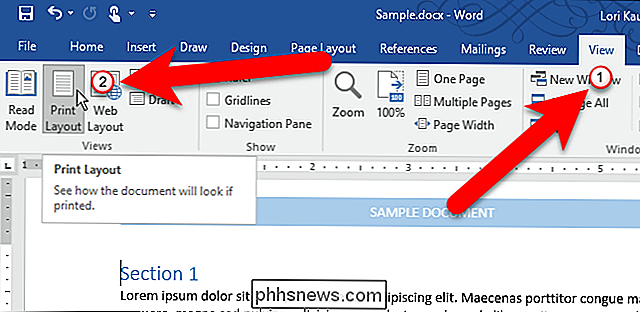
La pestaña Vista también es donde puede ocultar o mostrar las reglas. Para ocultar las reglas, desmarque la casilla "Regla" en la sección Mostrar. Para volver a mostrar las reglas, simplemente marque la casilla "Regla".
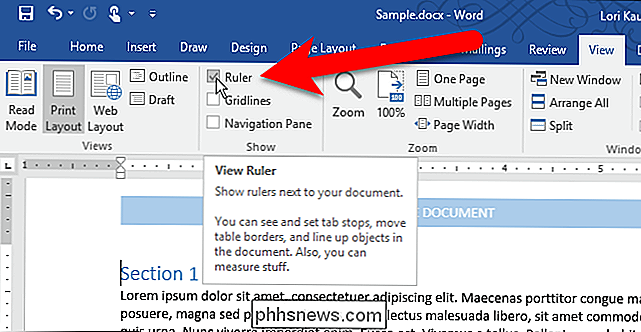
Las reglas se eliminan del espacio del documento y usted gana un poco más de espacio para trabajar. Para mostrar las reglas nuevamente, simplemente marque la casilla "Regla" en la pestaña Ver.
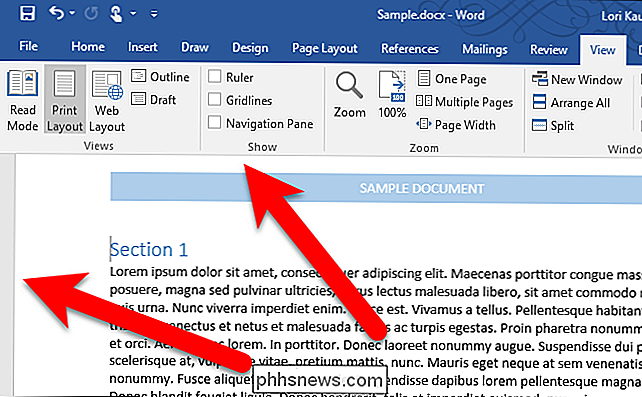
Si no usa la regla vertical que se muestra en el lado izquierdo del espacio del documento, pero desea mostrar la regla horizontal en en la parte superior del espacio del documento, puede ocultar solo la regla vertical. Para hacer esto, haga clic en la pestaña "Archivo".
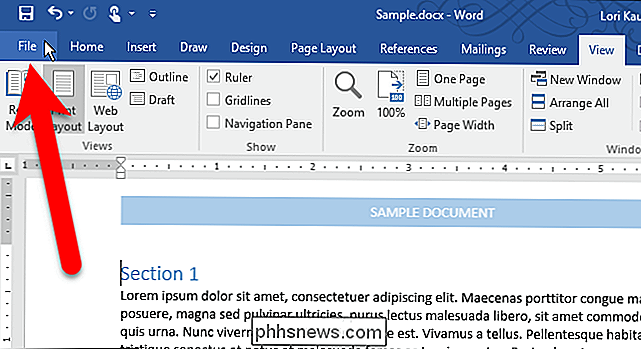
En la pantalla de backstage, haga clic en "Opciones" en la lista de elementos de la izquierda.
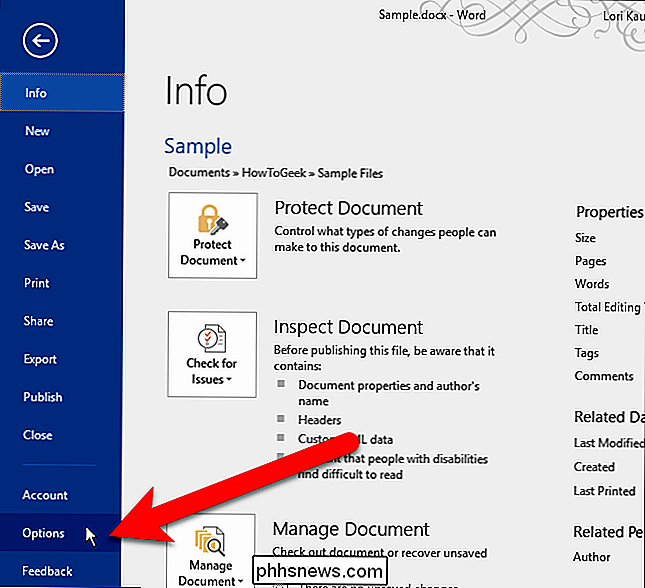
Haga clic en "Avanzado" en la lista de elementos en el lado izquierdo del Pantalla de opciones de Word.
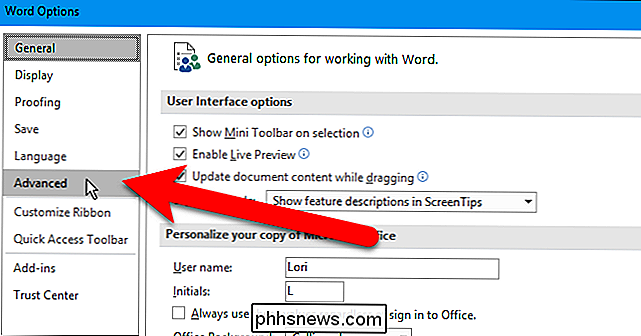
Desplácese hasta la sección Pantalla y desmarque la casilla "Mostrar regla vertical en vista Diseño de impresión".
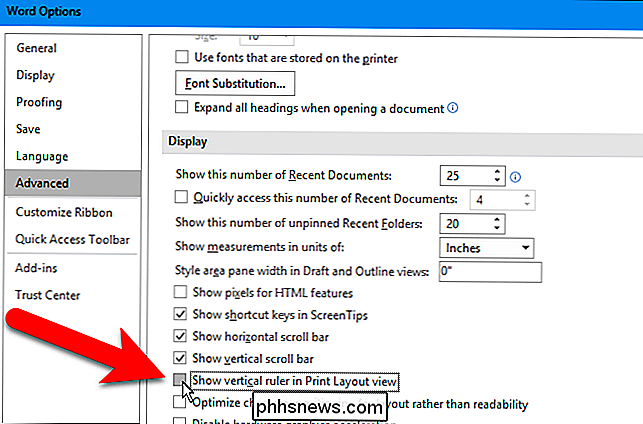
Haga clic en "Aceptar" para aceptar el cambio y cierre el cuadro de diálogo Opciones de Word.
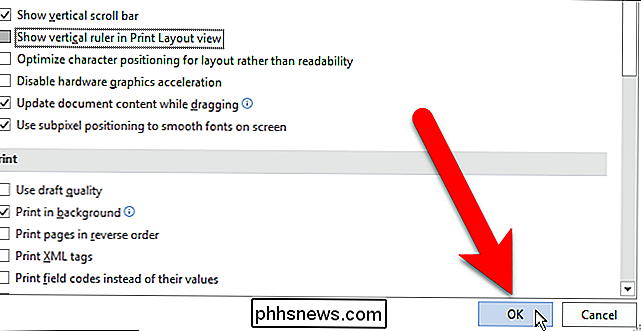
Ahora , la regla vertical está oculta. Si la casilla "Regla" está marcada en la pestaña Ver, la regla horizontal aún se muestra en la parte superior del espacio del documento.
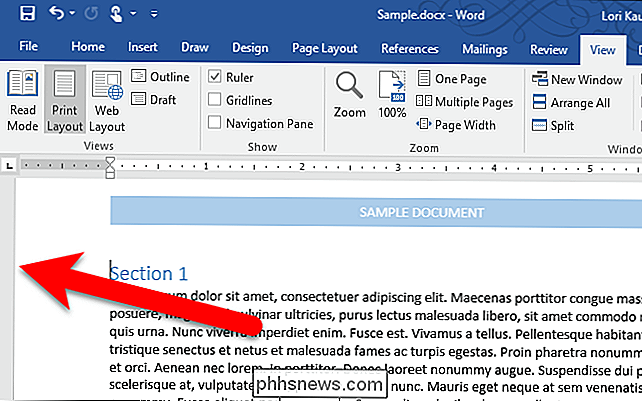
RELACIONADO: Cómo mostrar u ocultar rápidamente la cinta en Office 2013
Tenga en cuenta que si la casilla "Regla" en la sección Mostrar de la pestaña Ver está desmarcada, ninguna regla se mostrará, tenga o no la regla vertical habilitada.
También puede ocultar la cinta en Word para liberar más espacio en el documento.

Cómo agregar un clic medio en el trackpad de su Mac
En prácticamente todos los mouse, se puede hacer clic en la rueda de desplazamiento para realizar lo que se denomina "clic medio", y es increíblemente útil mientras navega por web. Puede hacer clic con el botón central en cualquier enlace para abrirlo en segundo plano o hacer clic con el botón central en cualquier pestaña para cerrarlo.

Cómo actualizar su Windows Phone a Windows 10 Ahora
Microsoft está vendiendo técnicamente dos teléfonos con Windows 10 incorporado, pero aún no ha lanzado la actualización para teléfonos más antiguos. Sin embargo, si tiene un teléfono con Windows, existe una buena posibilidad de que pueda actualizarlo a Windows 10 ahora, incluso si su proveedor de telefonía móvil tiene previsto retrasar o bloquear la actualización.



